Na tej stronie dowiesz się, jak zaktualizować rozszerzenie lub motyw („produkt”) opublikowane wcześniej w Chrome Web Store.
Są 2 główne sposoby aktualizowania elementu:
- Uaktualnij produkt, opublikuj jego nową wersję w Chrome Web Store i przekaż go użytkownikom.
- Zaktualizuj procencie wdrożenia w przypadku elementów, które zostały wcześniej opublikowane przy częściowym wdrożeniu. (Dostępne w przypadku produktów,które mają ponad 10 tys. użytkowników aktywnych w ciągu 7 dni).
Opcje aktualizacji opisano w kolejnych sekcjach.
Uaktualnij swój produkt
Aby przejść na wyższą wersję, użyj Panelu dewelopera Chrome.
Aby uaktualnić istniejący produkt w Chrome Web Store, musisz przesłać nowy plik ZIP produktu ze wszystkimi zmienionymi i niezmienionymi plikami, zaktualizować wszystkie zmienione metadane informacji o produkcie i przesłać produkt do ponownego sprawdzenia.
Aby publikować treści na innym kanale, użyj karty Dystrybucja.
- Aby przenieść element z wersji testowej do produkcyjnej, zmień jego widoczność z prywatnego na publiczny lub na niepubliczny, a potem opublikuj ponownie.
- Aby przenieść opublikowany element z powrotem do prywatnego (np. ze środowiska produkcyjnego z powrotem do testów), musisz cofnąć publikację, zmienić jego widoczność na Prywatny, a następnie opublikować ponownie. Etap cofania publikacji jest niezbędny, by przenieść element „do tyłu” z produkcji do testów.
- Aby kontynuować program testów równolegle z opublikowaną wersją, możesz utworzyć w Chrome Web Store oddzielny produkt dla programu testów.
Prześlij zaktualizowany plik ZIP
Jeśli zmieniasz kod, plik manifestu lub inne zasoby w pakiecie z rozszerzeniem, musisz utworzyć nowy plik pocztowy i przesłać nowy pakiet. Pamiętaj, aby zwiększyć numer wersji. Każda nowa wersja musi mieć wyższy numer wersji niż poprzednia.
W panelu programisty na karcie „Pakiet” kliknij przycisk Prześlij nowy pakiet, by przesłać plik ZIP:

Zaktualizuj metadane wpisu
Jeśli chcesz zmienić coś w informacjach o produkcie w Chrome Web Store, w jego dystrybucji lub w szczegółach polityki prywatności, musisz zaktualizować te informacje w panelu dewelopera. Te informacje możesz zaktualizować na tych samych kartach, które są używane do tworzenia nowego elementu:
- Karta Informacje o aplikacji zawiera szczegółowe informacje o aplikacji i sposób jej wyświetlania w Chrome Web Store.
- Na karcie Procedury ochrony prywatności znajdziesz deklaracje dotyczące sposobu korzystania przez produkt z funkcji związanych z prywatnością i bezpieczeństwem.
- Na karcie Dystrybucja możesz zadeklarować zakupy w aplikacji i określić, w których krajach Twój produkt ma się wyświetlać i kto będzie go widzieć.
Ustaw odsetek użytkowników biorących udział we wdrożeniu
Jeśli aplikacja ma dużą bazę użytkowników (ponad 10 tysięcy), na karcie dystrybucji będzie dostępna opcja Wdrożenie procentowe, która pozwala ograniczyć aktualizację tylko do części użytkowników:
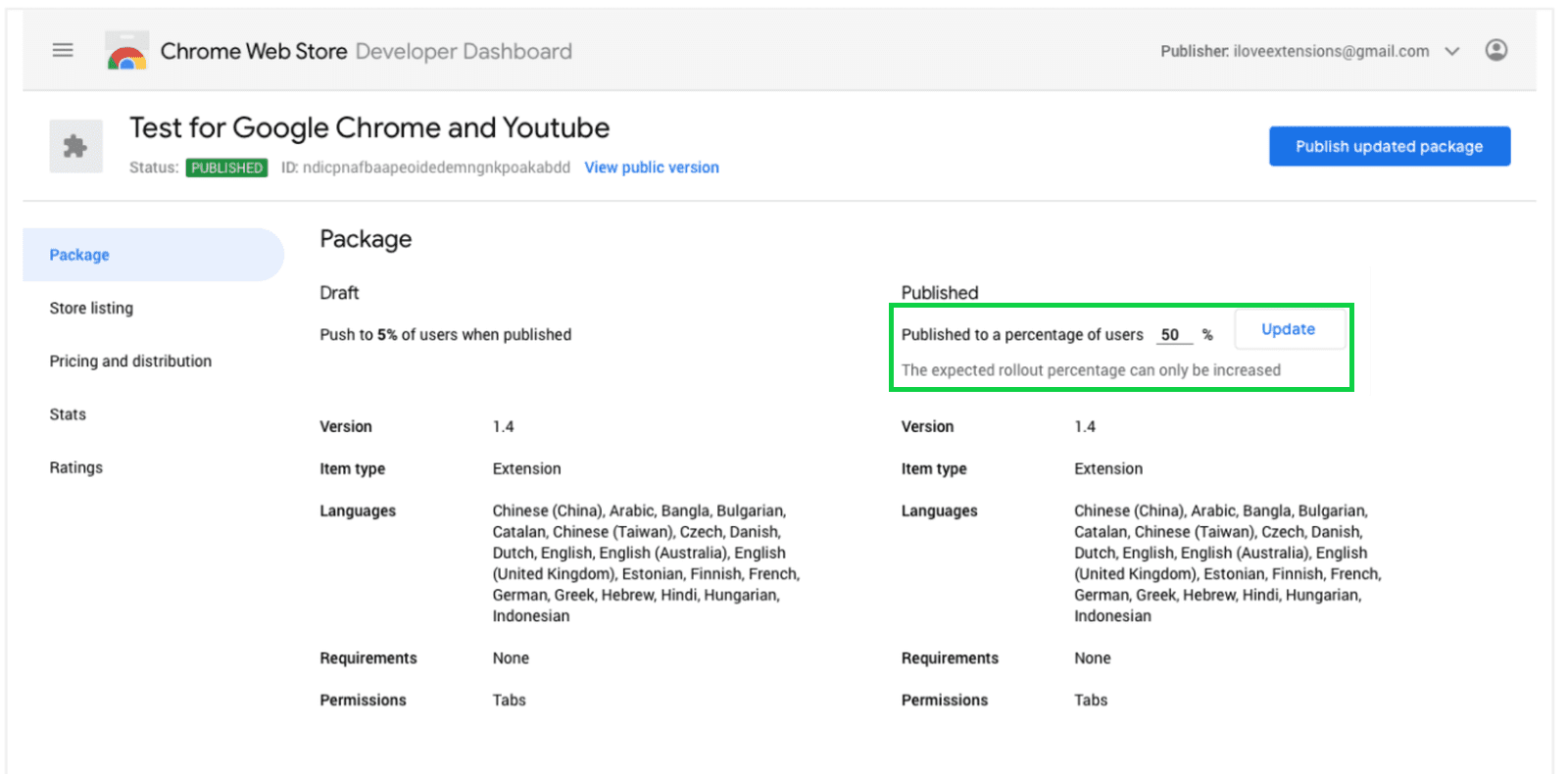
Dzięki temu możesz stopniowo wdrażać produkt, aby zminimalizować ewentualne nieoczekiwane problemy.
Po opublikowaniu elementu objętego częściowym wdrożeniem możesz później zwiększyć procentowy udział wdrożenia bez ponownego przesyłania go do sprawdzenia, aż w końcu dotrzesz do 100% użytkowników.
Prześlij aktualizację
Gdy prześlesz aktualizację do sprawdzenia, nie wpłynie ona jeszcze na opublikowany produkt. Dotychczasowi użytkownicy nie zauważą żadnych zmian, a nowi użytkownicy będą mogli nadal instalować opublikowaną wcześniej wersję. Dotyczy to tylko tych użytkowników, gdy produkt zostanie później opublikowany.
Aby przesłać aktualizację do sprawdzenia:
- Sprawdź, czy podane wyżej informacje zostały wypełnione.
- Kliknij przycisk Prześlij do sprawdzenia.
- Pojawi się poniższe okno, w którym możesz potwierdzić, że chcesz przesłać produkt do sprawdzenia.

Opcja odroczonego publikowania
To okno pozwala też kontrolować harmonogram publikowania elementu. Jeśli odznaczysz to pole wyboru, produkt nie zostanie opublikowany od razu po zakończeniu sprawdzania. Gdy tylko przejdzie weryfikację, produkt będzie gotowy do opublikowania. Dzięki temu możesz zaczekać, aż będą gotowe (np. z ogłoszeniami marketingowymi), a następnie opublikować je ręcznie w wybranym momencie.
Po zakończeniu weryfikacji będziesz mieć 30 dni na opublikowanie filmu. Po tym czasie przesyłanie etapowe powróci do wersji roboczej, którą należy ponownie przesłać do sprawdzenia. W sekcji stanu produktu możesz sprawdzić, kiedy wygasną Twoje zgłoszenie etapowe.

Proces weryfikacji
Gdy prześlesz produkt do sprawdzenia, przejdzie on proces weryfikacji. Zasadniczo sprawdzanie jest takie samo jak w przypadku nowych elementów. Czas potrzebny na sprawdzenie zależy od ich charakteru i zakresu zmian. Więcej informacji znajdziesz w sekcji Czas sprawdzania.
Aktualizowanie procentowego wdrożenia
W przypadku elementów, które zostały wcześniej opublikowane w ramach częściowego wdrożenia, możesz zaktualizować odsetek wdrożenia na karcie Pakiet:

Informacje o opublikowanym produkcie pojawią się w prawej kolumnie. Aby zwiększyć odsetek użytkowników, wpisz zwiększoną wartość docelową w polu Opublikowano dla odsetka użytkowników i kliknij Aktualizuj.
Dodatkowe materiały
- Dowiedz się, jak zarządzać produktami w Chrome Web Store.
- Zapoznaj się z procesem sprawdzania w Chrome Web Store.
